1. Inleiding. 2. De grootte (resolutie) van de foto. Richtlijnen voor aangeleverde foto s
|
|
|
- Mathilda Willems
- 8 jaren geleden
- Aantal bezoeken:
Transcriptie
1 1. Inleiding PlantFocus heeft een eigen databank van meer dan foto s. Deze foto s worden gratis ter beschikking gesteld op de website voor druk op etiketten. Indien u dat wenst kan u ook eigen foto s aanleveren. Omdat PlantFocus alle belang hecht aan goede kwaliteit, worden alle foto s altijd eerst verwerkt door de grafische dienst om ze klaar te maken voor drukwerk. Belangrijk om weten is dat niet zomaar elke foto geschikt is voor drukwerk. Daarom heeft de grafische dienst van PlantFocus dit document opgesteld om u te begeleiden in het aanleveren van foto s. 2. De grootte (resolutie) van de foto Op het moment dat foto s moeten gedrukt worden, zal het PlantFocus-systeem de originele foto s vergroten of verkleinen. Dit is afhankelijk van het soort etiket (bij PlantFocus kan tot A3+ gedrukt worden) Als een foto vergroot moet worden, treedt er kwaliteitsverlies op. M.a.w. hoe groter de foto, hoe kleiner de kans op kwaliteitsverlies. PlantFocus erkent dat niet alle foto s op ideale grootte kunnen worden aangeleverd, maar dit document kan wel hulp bieden bij het maken van nieuwe beelden of het zoeken naar geschikte bestaande foto s. In figuur 1 ziet u de aanbevolen groottes van foto s voor drukwerk. Enerzijds vindt u de aantal megapixels. Deze instelling vindt u op digitale camera s. Anderzijds ziet u de grootte van de foto uitgedrukt in pixels. Dit is vooral handig voor bestaande beelden. Beelden van internet zijn meestal te laag van kwaliteit en kunnen onderworpen zijn aan auteursrechten. 6 Megapixel of hoger (3200 x 2400 pixels) 5 Megapixel (2560 x 2048 pixels) 4 Megapixel (2400 x 1600 pixels) 3 Megapixel (2048 x 1536 pixels) 2 Megapixel (1600 x 1200 pixels) Goed Hoe vind ik de megapixel-instelling van mijn camera? Er zijn op dit moment tientallen merken en honderden modellen van digitale camera s op de markt. Wij kunnen u enkel aanraden de handleiding van uw camera te raadplegen. 1 Megapixel of lager (1024 x 768 pixels) Slecht Figuur 1 PlantFocus Graphics p 1/5
2 Hoe vind ik de grootte in pixels van een bestaande foto? Voor PC gebruikers: (In Windows Verkenner) 1. Klik met de rechter muis toets op het foto-bestand in kwestie. Er zal een menu tevoorschijn komen. 2. Klik op eigenschappen onderaan in het menu. 3. Ga naar het tab-blad Samenvatting. 4. Klik op de knop Geavanceerd. U krijgt nu de hoogte en breedte te zien in pixels uitgedrukt. Voor Mac gebruikers: (In Finder) 1. Klik op het foto-bestand, samen met de Ctrl-toets. Er zal een menu tevoorschijn komen. 2. Klik op Toon Info. U krijgt nu de afmetingen te zien, uitgedrukt in pixels. 3. Formaat van het bestand Omdat PlantFocus niet beschikt over scan-materiaal, worden enkel digitale foto s aanvaard. PlantFocus beschikt wel over professionele software om allerhande bestandsformaten te kunnen verwerken, maar sommige bestanden worden niet herkend. Omdat het resultaat van de verwerking van een foto bij onze grafisch dienst steeds een JPEG-bestand is, raden wij ook aan om JPEG-bestanden aan te leveren. Wat is een JPEG-bestand? Een foto in JPEG formaat kan u makkelijk herkennen aan de naam van het bestand. Als het bestand eindigt op.jpg,.jpeg of.jpe, dan is het bestand in JPEG-formaat. Hoe maak ik foto s in JPEG-formaat? Bijna elke moderne digitale camera kan foto s maken in JPEG-formaat. Raadpleeg de handleiding van uw camera. PlantFocus Graphics p 2/5
3 4. Kwaliteit van de foto Er zijn verschillende aspecten van een foto die de kwaliteit van een foto kunnen beïnvloeden. Vergeet niet: de foto zal gedrukt worden op uw etiket, u heeft er alle baat bij een mooie foto te kiezen Scherpte en focus Het spreekt voor zich dat een foto scherp moet zijn, maar er een van de meeste fouten die over het hoofd worden gezien is de focus. Zoals u kan zien in de foto van figuur 2, is de bloem onscherp. Dit komt omdat de focus van de camera per ongeluk op de achtergrond stond. Figuur 2 Bij drukwerk valt de onscherpte van de foto nog erger op, meer dan dat men kan zien op een computerscherm. Dit probleem kan zich voordoen zowel bij het maken van een nieuwe foto, alsook bij bestaande beelden. De bloem op de foto van figuur 3 is wel scherp en kan gebruikt worden voor druk op een etiket Belichting Figuur 3 Indien u een foto aanlevert aan PlantFocus, kan u ook de belichting van de foto in acht nemen. Als u de foto van figuur 3 vergelijkt met de foto uit figuur 4, dan ziet u duidelijk het verschil in belichting. De foto in figuur 3 bevat alle mooie details van de bloem (nerven, vorm,... enz.), terwijl de foto in figuur 4 te fel is en daardoor verschillende details van de bloem verloren gaan. De grootste oorzaak van overbelichting is meestal te zoeken bij de instelling van de camera, of het gebruik van flits. Figuur 4 PlantFocus Graphics p 3/5
4 Voor bestaande beelden is meestal het kwaad al geschied. Eenmaal een foto overbelicht is, is het onmogelijk dit terug te brengen naar een normale belichting. De tegenhanger van overbelichting is onderbelichting. Deze wordt meestal veroorzaakt door onvoldoende omgevingslicht. Het gebruik van een spot, of wachten op zonlicht kan dit probleem oplossen. Bestaande beelden die onderbelicht zijn, kunnen in beperkte mate gecorrigeerd worden. Figuur Korrelvorming (compressie) Indien u foto s aanlevert in JPEG formaat (zie Hoofdstuk 2), kan u te maken hebben met korrelvorming. Dit wordt veroorzaakt door de compressie van het bestand. In figuur 6 ziet u een foto die heel zwaar gecomprimeerd is. Als het beeld vergroot wordt kan u duidelijk de korrel waarnemen. Korrelvorming kan het resultaat van het etiket zeer negatief beïnvloeden. Bij drukwerk valt de korrel van de foto nog erger op, meer dan dat men kan zien op een computerscherm. Figuur 6 De compressie van een JPEG-bestand kan u ook regelen op uw digitale camera. Raadpleeg de handleiding van uw camera. Bij bestaande foto s is niets te doen aan te hoge compressie. Eenmaal een foto in hoge compressie is opgeslagen, is de goede kwaliteit verloren. PlantFocus Graphics p 4/5
5 4.4. Schade op de foto Een foto kan ernstige schade oplopen wanneer deze gefotografeerd is door een camera met vuil op de lens (stof, vingerafdruk, waterdamp, vet,... enz.). Een andere typische vorm van schade is een vinger voor de lens. De foto in figuur 7 illustreert schade in de vorm van spatten op de lens van de camera. Foto s met schade worden normaal gezien niet gebruikt. Figuur 7 5. Vorm van de foto Als een foto bij PlantFocus op een etiket wordt gedrukt, dan wordt enkel maar een gedeelte van de foto gebruikt. Deze zone is steeds een vierkant en wordt door de grafische dienst van PlantFocus rond het kenmerkende deel van de plant geplaatst. Het is dus niet mogelijk om de hele foto op een etiket te plaatsen, als u een rechthoeking foto aanlevert. In figuur 8 ziet u een typisch voorbeeld van een zone die door onze grafische dienst geplaatst wordt. Figuur 8 PlantFocus wenst u veel succes in het vinden van de beste foto s voor uw etiketten. PlantFocus Graphics p 5/5
Deel 1 Uw camera en de techniek van het fotograferen
 Inhoudsopgave Voorwoord... 7 Nieuwsbrief... 8 Introductie Visual Steps... 8 Wat heeft u nodig?... 9 Systeemeisen ArcSoft PhotoStudio Darkroom 2... 9 Hoe werkt u met dit boek?... 10 Uw voorkennis... 11
Inhoudsopgave Voorwoord... 7 Nieuwsbrief... 8 Introductie Visual Steps... 8 Wat heeft u nodig?... 9 Systeemeisen ArcSoft PhotoStudio Darkroom 2... 9 Hoe werkt u met dit boek?... 10 Uw voorkennis... 11
Handleiding www.chiromeisjeszwaneven.be (v2).
 Handleiding www.chiromeisjeszwaneven.be (v2). Agenda Ga naar www.chiromeisjeszwaneven.be/admin en kies voor agenda. Log in met je gebruikersgegevens van het admingedeelte van de agenda. Pagina na het inloggen:
Handleiding www.chiromeisjeszwaneven.be (v2). Agenda Ga naar www.chiromeisjeszwaneven.be/admin en kies voor agenda. Log in met je gebruikersgegevens van het admingedeelte van de agenda. Pagina na het inloggen:
Digitale Fotografie. 1 Bestandstypes
 1 Bestandstypes Een bestandstype wordt herkend aan zijn extensie (de drie letters achter de punt in de naam van het bestand). Windows herkent het bestandstype en zoekt in een tabel welk programma er moet
1 Bestandstypes Een bestandstype wordt herkend aan zijn extensie (de drie letters achter de punt in de naam van het bestand). Windows herkent het bestandstype en zoekt in een tabel welk programma er moet
Swhite bvba Frankrijklei 104 bus 3.1 2000 Antwerpen. support@flux.be flux.be. Flux webdesign. Versie 1.0.2
 Swhite bvba Frankrijklei 104 bus 3.1 2000 Antwerpen support@flux.be flux.be Flux webdesign Versie 1.0.2 Inhoudstafel 1. Inleiding... 3 2. Starten... 3 3. Menu... 4 4. Pagina s... 5 4.1. Bewerk de pagina...5
Swhite bvba Frankrijklei 104 bus 3.1 2000 Antwerpen support@flux.be flux.be Flux webdesign Versie 1.0.2 Inhoudstafel 1. Inleiding... 3 2. Starten... 3 3. Menu... 4 4. Pagina s... 5 4.1. Bewerk de pagina...5
Verkleinen- en uploaden van beelden
 Verkleinen- en uploaden van beelden Deze handleiding is opgebouwd rond eenvoudig te gebruiken programma s die verkrijgbaar zijn in het Nederlands en te installeren zijn onder Windows XP, Vista en Windows
Verkleinen- en uploaden van beelden Deze handleiding is opgebouwd rond eenvoudig te gebruiken programma s die verkrijgbaar zijn in het Nederlands en te installeren zijn onder Windows XP, Vista en Windows
Faststone enkele tips. Fotoclub Positief 25 augustus 2015
 Faststone enkele tips Fotoclub Positief 25 augustus 2015 Waarom deze uitleg? omdat we foto s van elkaar willen bespreken omdat we die dan digitaal aangeleverd willen hebben in een bepaald pixelformaat
Faststone enkele tips Fotoclub Positief 25 augustus 2015 Waarom deze uitleg? omdat we foto s van elkaar willen bespreken omdat we die dan digitaal aangeleverd willen hebben in een bepaald pixelformaat
Over Bits Pixels Dpi & Extensies
 Over Bits Pixels Dpi & Extensies Pixels, kleurdiepte en kleur Een digitale afbeelding bestaat uit een verzameling van "pixels" die liggen gerangschikt in een rechthoekig raster van rijen en kolommen. Elke
Over Bits Pixels Dpi & Extensies Pixels, kleurdiepte en kleur Een digitale afbeelding bestaat uit een verzameling van "pixels" die liggen gerangschikt in een rechthoekig raster van rijen en kolommen. Elke
HANDLEIDING Windows XP Deel 1
 HANDLEIDING Windows XP Deel 1 Bureaublad en Beeldscherm aanpassen Gemaakt door: De Spanjehelpdesk http://www.spanjehelpdesk.nl Voorwoord Windows XP is het besturingssyteem van uw PC. Het besturingssysteem
HANDLEIDING Windows XP Deel 1 Bureaublad en Beeldscherm aanpassen Gemaakt door: De Spanjehelpdesk http://www.spanjehelpdesk.nl Voorwoord Windows XP is het besturingssyteem van uw PC. Het besturingssysteem
27/08/2007. Lut Ronsmans www.soweb.be
 Lut Ronsmans www.soweb.be Picasa Met het gratis fotoprogramma Picasa kan je o.a. Alle foto's op uw computer zoeken en sorteren, een diavoorstelling maken. Foto s bewerken, corrigeren, speciale effecten
Lut Ronsmans www.soweb.be Picasa Met het gratis fotoprogramma Picasa kan je o.a. Alle foto's op uw computer zoeken en sorteren, een diavoorstelling maken. Foto s bewerken, corrigeren, speciale effecten
Album samenstellen met behulp van de Hema album software.
 Album samenstellen met behulp van de Hema album software. Kies de Hema webside www.hema.nl Plaats de muisaanwijzer op foto en klik op Fotoalbums. Klik op download de software (geschikt voor Windows) Vul
Album samenstellen met behulp van de Hema album software. Kies de Hema webside www.hema.nl Plaats de muisaanwijzer op foto en klik op Fotoalbums. Klik op download de software (geschikt voor Windows) Vul
Photohands. Retouche-/Afdruksoftware voor Windows. Handleiding. Versie 1.0 K862PSM8DMX
 D Photohands Versie 1.0 Retouche-/Afdruksoftware voor Windows Handleiding K862PSM8DMX Windows is een handelsmerk van Microsoft Corporation. Andere namen van bedrijven en producten zijn in voorkomende gevallen
D Photohands Versie 1.0 Retouche-/Afdruksoftware voor Windows Handleiding K862PSM8DMX Windows is een handelsmerk van Microsoft Corporation. Andere namen van bedrijven en producten zijn in voorkomende gevallen
Bestandsformaten in de digitale fotografie: RAW of JPeg
 Bestandsformaten in de digitale fotografie: RAW of JPeg De digitale camera is een waar rekenwonder. Het licht dat op de beeldsensor valt, wordt door een beeldprocessor (of zelfs twee processors) omgezet
Bestandsformaten in de digitale fotografie: RAW of JPeg De digitale camera is een waar rekenwonder. Het licht dat op de beeldsensor valt, wordt door een beeldprocessor (of zelfs twee processors) omgezet
Afbeeldingen verkleinen compacte handleiding
 Afbeeldingen verkleinen compacte handleiding Hoe zie je de afmeting van een afbeelding en hoe pas je deze aan? Je kunt de afmeting direct zien in de Eigenschappen, en vervolgens Details van een afbeelding.
Afbeeldingen verkleinen compacte handleiding Hoe zie je de afmeting van een afbeelding en hoe pas je deze aan? Je kunt de afmeting direct zien in de Eigenschappen, en vervolgens Details van een afbeelding.
Reader 37. Workshop Fotografie. September 2007 Mediatheek Moller Tilburg
 Reader 37 Workshop Fotografie September 2007 Mediatheek Moller Tilburg 2 Inhoudsopgave 1 Theorie van fotografie.. 4 1.1 Diafragma en sluitertijd. 4 1.2 Pixels. 8 1.3 Bestandgrootte.. 9 1.4 Scherpte/diepte.
Reader 37 Workshop Fotografie September 2007 Mediatheek Moller Tilburg 2 Inhoudsopgave 1 Theorie van fotografie.. 4 1.1 Diafragma en sluitertijd. 4 1.2 Pixels. 8 1.3 Bestandgrootte.. 9 1.4 Scherpte/diepte.
Verscherpen van foto s (Adobe Photoshop CS3)
 Verscherpen van foto s (Adobe Photoshop CS3) Ga je voor de beste kwaliteit van je foto, in webpresentatie of afdruk? Lees dan verder, want het verscherpen van beeldmateriaal is een kritische stap in de
Verscherpen van foto s (Adobe Photoshop CS3) Ga je voor de beste kwaliteit van je foto, in webpresentatie of afdruk? Lees dan verder, want het verscherpen van beeldmateriaal is een kritische stap in de
Fast Stone. FastStone Image Viewer
 Fast Stone FastStone Image Viewer FastStone Image Viewer is een zeer gebruikersvriendelijk en overzichtelijk programma om foto's te bekijken, beheren en snel te bewerken. Een van de beste programma's in
Fast Stone FastStone Image Viewer FastStone Image Viewer is een zeer gebruikersvriendelijk en overzichtelijk programma om foto's te bekijken, beheren en snel te bewerken. Een van de beste programma's in
Extra A Verkleinen van afbeeldingen
 Extra A Verkleinen van afbeeldingen Voor websites bruikbare afbeeldingen variëren meestal van 10 kb tot 80 kb. Foto s gemaakt met een digitale camera zijn vaak 40x zo groot. Het is handig om deze eerst
Extra A Verkleinen van afbeeldingen Voor websites bruikbare afbeeldingen variëren meestal van 10 kb tot 80 kb. Foto s gemaakt met een digitale camera zijn vaak 40x zo groot. Het is handig om deze eerst
De onderwerpen die voor deze avond zijn aangedragen! Maskers maken. Workflow Lightroom en Photoshop. Verschil tussen werken in RGB en srgb
 De onderwerpen die voor deze avond zijn aangedragen! Maskers maken Workflow Lightroom en Photoshop Verschil tussen werken in RGB en srgb Werken in 16 of 8 bits Verschil tussen RAW opslaan als PSD of TIF
De onderwerpen die voor deze avond zijn aangedragen! Maskers maken Workflow Lightroom en Photoshop Verschil tussen werken in RGB en srgb Werken in 16 of 8 bits Verschil tussen RAW opslaan als PSD of TIF
Lightroom 6 De digitale DoKa. Charlie
 Lightroom 6 De digitale DoKa Foto s Importeren Onder Bibliotheek Importeren is niet kopiëren Bibliotheek Importeren Foto s Importeren Onder Bibliotheek Foto s Toevoegen Door Pc Bladeren Foto s Importeren
Lightroom 6 De digitale DoKa Foto s Importeren Onder Bibliotheek Importeren is niet kopiëren Bibliotheek Importeren Foto s Importeren Onder Bibliotheek Foto s Toevoegen Door Pc Bladeren Foto s Importeren
Werken met PIXresizer:installeren
 Werken met PIXresizer:installeren Je kan PIXresizer downloaden van de website van de Zandloper. Onder rubriek ICT helemaal rechts op volgend adres: Dubbelklik op icoon Het gecomprimeerde bestand zal openen
Werken met PIXresizer:installeren Je kan PIXresizer downloaden van de website van de Zandloper. Onder rubriek ICT helemaal rechts op volgend adres: Dubbelklik op icoon Het gecomprimeerde bestand zal openen
Foto s verkleinen en Foto s in elkaar over laten lopen
 Foto s verkleinen en Foto s in elkaar over laten lopen Een foto, ergens op uw computer Open een de map van bestanden voor de website, of maak deze eerst aan. Open de te gebruiken foto met het volgende
Foto s verkleinen en Foto s in elkaar over laten lopen Een foto, ergens op uw computer Open een de map van bestanden voor de website, of maak deze eerst aan. Open de te gebruiken foto met het volgende
Terug van vakantie, wat nu?? Werkgroep Senioren Assen September 2005
 Terug van vakantie, wat nu?? Werkgroep Senioren Assen September 2005 Digitale Foto s Naslagwerk presentatie Van deze presentatie is een naslagwerk beschikbaar in zip/pdf-formaat, formaat, inclusief alle
Terug van vakantie, wat nu?? Werkgroep Senioren Assen September 2005 Digitale Foto s Naslagwerk presentatie Van deze presentatie is een naslagwerk beschikbaar in zip/pdf-formaat, formaat, inclusief alle
Afbeeldingen geschikt maken voor je webshop
 Afbeeldingen voor je webshop Wat leer je in dit hoofdstuk: 1. Hoe je een transparante achtergrond maakt in Photoshop 2. Hoe je foto s schaalt (kleiner maakt in pixels) 3. Hoe je meerdere foto s tegelijk
Afbeeldingen voor je webshop Wat leer je in dit hoofdstuk: 1. Hoe je een transparante achtergrond maakt in Photoshop 2. Hoe je foto s schaalt (kleiner maakt in pixels) 3. Hoe je meerdere foto s tegelijk
Fotoformaat aanpassen Foto s hernoemen
 Fotoformaat aanpassen Foto s hernoemen Wat doet IrfanView? Foto s en andere grafische bestanden Snel bekijken Gemakkelijk verwijderen Namen van fotobestanden hernoemen Individueel per foto In groep Foto
Fotoformaat aanpassen Foto s hernoemen Wat doet IrfanView? Foto s en andere grafische bestanden Snel bekijken Gemakkelijk verwijderen Namen van fotobestanden hernoemen Individueel per foto In groep Foto
Deel 1 - Installatie van het programma
 Deze handleiding beschrijft de installatie en het gebruik van IrfanView versie 3.75. Meer info (en downloaden van nieuwe versies) vind je op www.irfanview.com Wanneer je een nieuwe versie downloadt, vergeet
Deze handleiding beschrijft de installatie en het gebruik van IrfanView versie 3.75. Meer info (en downloaden van nieuwe versies) vind je op www.irfanview.com Wanneer je een nieuwe versie downloadt, vergeet
Dick Grooters Raadhuisstraat 296 5683 GM Best tel: 0499-392579 e-mail: d.grooters@home.nl. Printen en Scannen
 Dick Grooters Raadhuisstraat 296 5683 GM Best tel: 0499-392579 e-mail: d.grooters@home.nl Printen en Scannen Als een nieuwe printer wordt gekocht en onder Windows XP aangesloten zal Windows deze nieuwe
Dick Grooters Raadhuisstraat 296 5683 GM Best tel: 0499-392579 e-mail: d.grooters@home.nl Printen en Scannen Als een nieuwe printer wordt gekocht en onder Windows XP aangesloten zal Windows deze nieuwe
Door velen wordt Photoshop beschouwd als de industriestandaard voor zowel drukwerk en DTP als voor het web wat betreft digitale beeldbewerking.
 Adobe Photoshop Adobe Photoshop is een grafisch programma voor het bewerken digitale beelden via de computer. Photoshop is beschikbaar voor Mac OS X en Windows. Tot en met versie 4 bestond er ook een UNIX-variant.
Adobe Photoshop Adobe Photoshop is een grafisch programma voor het bewerken digitale beelden via de computer. Photoshop is beschikbaar voor Mac OS X en Windows. Tot en met versie 4 bestond er ook een UNIX-variant.
Windows 8, Windows 8.1, deel II
 Windows 8, Windows 8.1, deel II Opstarten op bureaublad Daar we toch de gewoonte hebben om via het bureaublad te werken, is het misschien handig om de PC te laten opstarten op het bureaublad in plaats
Windows 8, Windows 8.1, deel II Opstarten op bureaublad Daar we toch de gewoonte hebben om via het bureaublad te werken, is het misschien handig om de PC te laten opstarten op het bureaublad in plaats
Basisbegrippen i.v.m. kleur op beeldschermen, afbeeldingsformaten en resoluties
 Basisbegrippen i.v.m. kleur op beeldschermen, afbeeldingsformaten en resoluties Kleurdiepte De hoeveelheid kleurinformatie die een pixel op een beeldscherm kan bevatten wordt bepaald door de bitdiepte.
Basisbegrippen i.v.m. kleur op beeldschermen, afbeeldingsformaten en resoluties Kleurdiepte De hoeveelheid kleurinformatie die een pixel op een beeldscherm kan bevatten wordt bepaald door de bitdiepte.
Handleiding Lay-outs bewerken voor LogiVert 5
 Hoofdstuk: Inleiding Handleiding Lay-outs bewerken voor LogiVert 5 Copyrights : 20 LogiVert BV Website : www.logivert.com V.0.3 5-5-2009 Toevoegingen aan stap voor stap V.0.2 9-4-2009 Tweede opzet V. 0.
Hoofdstuk: Inleiding Handleiding Lay-outs bewerken voor LogiVert 5 Copyrights : 20 LogiVert BV Website : www.logivert.com V.0.3 5-5-2009 Toevoegingen aan stap voor stap V.0.2 9-4-2009 Tweede opzet V. 0.
Verkorte handleiding voor het verkleinen van digitale foto s t.b.v. MS-powerpoint-presentaties. Blad 1 van 6 - Auteur: Sjoerdt
 Blad 1 van 6 - Auteur: Sjoerdt Dit verhaal is toegespitst op gebruikers van de besturingssystemen MS-XP en MS-Vista. Ik ga ervan uit dat gebruikers van software op systemen als OS/2 en Linux voldoende
Blad 1 van 6 - Auteur: Sjoerdt Dit verhaal is toegespitst op gebruikers van de besturingssystemen MS-XP en MS-Vista. Ik ga ervan uit dat gebruikers van software op systemen als OS/2 en Linux voldoende
Figuur 1: gekleurde pixels op een digitale sensor
 Wat zijn megapixels en waarom moet ik mij daar druk om maken? De afgelopen jaren zijn alle camera fabrikanten bezig geweest met een zogenaamde Megapixel oorlog. De ene fabrikant adverteerde met de nieuwste
Wat zijn megapixels en waarom moet ik mij daar druk om maken? De afgelopen jaren zijn alle camera fabrikanten bezig geweest met een zogenaamde Megapixel oorlog. De ene fabrikant adverteerde met de nieuwste
Een foto afdrukken. Je zou je bijna afvragen welke fotograaf dat nog doet. We vinden het moeilijk en duur. Toch zouden we het meer moeten doen.
 Hoeveel DPI heb je nodig in je foto? maandag 17 april 2017, 14:41 door Michelle Peeters 8,924x gelezen 48 reacties Een foto afdrukken. Je zou je bijna afvragen welke fotograaf dat nog doet. We vinden het
Hoeveel DPI heb je nodig in je foto? maandag 17 april 2017, 14:41 door Michelle Peeters 8,924x gelezen 48 reacties Een foto afdrukken. Je zou je bijna afvragen welke fotograaf dat nog doet. We vinden het
Foto's op de computer met xp
 Foto's op de computer met xp Hardware : Het fototoestel is het belangrijkste hardware-apparaat. Waar let je op bij de aankoop: - resolutie (aantal pixels): hoe hoger de resolutie, hoe beter de foto's.
Foto's op de computer met xp Hardware : Het fototoestel is het belangrijkste hardware-apparaat. Waar let je op bij de aankoop: - resolutie (aantal pixels): hoe hoger de resolutie, hoe beter de foto's.
SENSOR op stof en vlekken controleren
 SENSOR op stof en vlekken controleren Camera: Jpeg. Om sneller te kunnen kijken op de computer. ISO op 100. Brandpuntsafstand 50 mm of meer. Scherpinstelling op handmatig (MF). a. Effen wit vel: Scherpstelling
SENSOR op stof en vlekken controleren Camera: Jpeg. Om sneller te kunnen kijken op de computer. ISO op 100. Brandpuntsafstand 50 mm of meer. Scherpinstelling op handmatig (MF). a. Effen wit vel: Scherpstelling
Grafische handleiding voor het aanleveren van bestanden
 Grafische handleiding voor het aanleveren van bestanden 1. Een goede planning garandeert succes Alles staat of valt met een realistische planning, want uw project legt vaak een lange weg af. Door de planning
Grafische handleiding voor het aanleveren van bestanden 1. Een goede planning garandeert succes Alles staat of valt met een realistische planning, want uw project legt vaak een lange weg af. Door de planning
I. Vorming 4-5 (3&10/05/2012)
 I. Vorming 4-5 (3&10/05/2012) 1. Windows Live Photo Gallery Om de foto s op onze computer te beheren, hebben we voor de vorming gekozen om met Windows Live Photo Gallery te werken. Photo Gallery biedt
I. Vorming 4-5 (3&10/05/2012) 1. Windows Live Photo Gallery Om de foto s op onze computer te beheren, hebben we voor de vorming gekozen om met Windows Live Photo Gallery te werken. Photo Gallery biedt
Hoeveel DPI heb je nodig in je foto?
 Hoeveel DPI heb je nodig in je foto? maandag 17 april 2017, 14:41 door Michelle Peeters Een foto afdrukken. Je zou je bijna afvragen welke fotograaf dat nog doet. We vinden het moeilijk en duur. Toch zouden
Hoeveel DPI heb je nodig in je foto? maandag 17 april 2017, 14:41 door Michelle Peeters Een foto afdrukken. Je zou je bijna afvragen welke fotograaf dat nog doet. We vinden het moeilijk en duur. Toch zouden
Foto's in de service module
 Foto's in de service module Simar automatisering b.v., oktober 2015 Inleiding Met ingang van oktober 2015 is het mogelijk om foto's toe te voegen aan servicemeldingen, deze automatisch te bewaren en mee
Foto's in de service module Simar automatisering b.v., oktober 2015 Inleiding Met ingang van oktober 2015 is het mogelijk om foto's toe te voegen aan servicemeldingen, deze automatisch te bewaren en mee
+31 (0)900 1200 003 E:
 USB-Microscoop PCE-MM 200 USB - microscoop voor 'live' presentatie op de computer / 1600 x 1200 pixel resolutie / Microscoop met tot 200x vergroting / meetfunctie op de microscoop De USB-microscoop toont
USB-Microscoop PCE-MM 200 USB - microscoop voor 'live' presentatie op de computer / 1600 x 1200 pixel resolutie / Microscoop met tot 200x vergroting / meetfunctie op de microscoop De USB-microscoop toont
Het gebruik van de QuickScan knop
 QuickScan on-line help Het gebruik van de QuickScan knop QuickScan setting Voorkeursinstellingen Het gebruik van de QuickScan knop Doormiddel van de QuickScan knop kunt u snel beelden scannen en automatisch
QuickScan on-line help Het gebruik van de QuickScan knop QuickScan setting Voorkeursinstellingen Het gebruik van de QuickScan knop Doormiddel van de QuickScan knop kunt u snel beelden scannen en automatisch
Basisbegrippen in de fotografie
 Basisbegrippen in de fotografie Met betrekking tot belichting Aanleiding: De aanleiding voor het houden van deze presentatie zijn de verzoeken die gedaan zijn tijdens de introductie op de eerste clubdag
Basisbegrippen in de fotografie Met betrekking tot belichting Aanleiding: De aanleiding voor het houden van deze presentatie zijn de verzoeken die gedaan zijn tijdens de introductie op de eerste clubdag
Bij de meeste camera s is de keuze van de belichtingsregelingen met een zogenaamd programmakeuzewiel
 Belichtingsregelingen: Basisgebruik Bij de meeste camera s is de keuze van de belichtingsregelingen met een zogenaamd programmakeuzewiel I uitgevoerd. De uitleg over functies wordt in twee delen gebracht,
Belichtingsregelingen: Basisgebruik Bij de meeste camera s is de keuze van de belichtingsregelingen met een zogenaamd programmakeuzewiel I uitgevoerd. De uitleg over functies wordt in twee delen gebracht,
Inwerkboek Fa MOS. Gilde Kleur. Versie voorjaar 2011
 Versie voorjaar 2011 INHOUDSOPGAVE 1. VEREISTE HARDWARE SPECIFICATIES... 2 2. INSTALLATIE FA MOS... 2 3. BEELDSCHERM INSTELLEN... 3 4. DE KLEURENWAAIERS... 4 5. HET MARKEREN VAN FOTO S... 6 6. EEN FOTO
Versie voorjaar 2011 INHOUDSOPGAVE 1. VEREISTE HARDWARE SPECIFICATIES... 2 2. INSTALLATIE FA MOS... 2 3. BEELDSCHERM INSTELLEN... 3 4. DE KLEURENWAAIERS... 4 5. HET MARKEREN VAN FOTO S... 6 6. EEN FOTO
Handleiding NarrowCasting
 Handleiding NarrowCasting http://portal.vebe-narrowcasting.nl september 2013 1 Inhoud Inloggen 3 Dia overzicht 4 Nieuwe dia toevoegen 5 Dia bewerken 9 Dia exporteren naar toonbankkaart 11 Presentatie exporteren
Handleiding NarrowCasting http://portal.vebe-narrowcasting.nl september 2013 1 Inhoud Inloggen 3 Dia overzicht 4 Nieuwe dia toevoegen 5 Dia bewerken 9 Dia exporteren naar toonbankkaart 11 Presentatie exporteren
Fotokring De Krakeling - Tutorials
 pagina 1 van 5 BEGRIJPENDE DIGITALE TAAL (deel II) Dpi, ppi, exif & dpi, resolutie, afdrukken, camera s (compact & spiegelreflex) printerresolutie, drukwerk, scannen. In deel I hebben we al kennis gemaakt
pagina 1 van 5 BEGRIJPENDE DIGITALE TAAL (deel II) Dpi, ppi, exif & dpi, resolutie, afdrukken, camera s (compact & spiegelreflex) printerresolutie, drukwerk, scannen. In deel I hebben we al kennis gemaakt
ZoomText ImageReader Website Info
 ZoomText ImageReader Website Info ZoomText ImageReader is een software- en cameraoplossing die gedrukte tekst toegankelijk maakt voor slechtzienden: boeken, tijdschriften, zakelijke documenten en meer.
ZoomText ImageReader Website Info ZoomText ImageReader is een software- en cameraoplossing die gedrukte tekst toegankelijk maakt voor slechtzienden: boeken, tijdschriften, zakelijke documenten en meer.
Foto's op de computer
 Foto's op de computer 1. hardware het fototoestel is het belangrijkste hardwareapparaat. Waar let je op bij de aankoop: de resolutie (aantal pixels): hoe hoger de resolutie, hoe beter de foto's. Vooral
Foto's op de computer 1. hardware het fototoestel is het belangrijkste hardwareapparaat. Waar let je op bij de aankoop: de resolutie (aantal pixels): hoe hoger de resolutie, hoe beter de foto's. Vooral
Handleiding voor bloemenboek (open boek)- PP 2007
 Handleiding voor bloemenboek (open boek)- PP 2007 1. Raster en hulplijnen Klik met rechter muisknop in een lege dia Klik in het afrolmenu op Raster en hulplijnen en stel onderstaande eigenschappen in 2.
Handleiding voor bloemenboek (open boek)- PP 2007 1. Raster en hulplijnen Klik met rechter muisknop in een lege dia Klik in het afrolmenu op Raster en hulplijnen en stel onderstaande eigenschappen in 2.
Met dit programma kunt u fotoalbums, collages, kalenders, posters en nog veel meer maken. Wij vertellen u graag hoe dat werkt.
 Beste klant, Met dit programma kunt u fotoalbums, collages, kalenders, posters en nog veel meer maken. Wij vertellen u graag hoe dat werkt. Na de installatie ziet u dit icoon op uw bureaublad: staan. Ga
Beste klant, Met dit programma kunt u fotoalbums, collages, kalenders, posters en nog veel meer maken. Wij vertellen u graag hoe dat werkt. Na de installatie ziet u dit icoon op uw bureaublad: staan. Ga
Handleiding website Pax Christi
 Handleiding website Pax Christi deel II Inhoudstafel 1. Invoegen van afbeeldingen... 1 1.1 Wat is een digitale afbeelding?...1 1.2 Het invoegen van een digitale afbeelding in een bericht... 2 2. Posten
Handleiding website Pax Christi deel II Inhoudstafel 1. Invoegen van afbeeldingen... 1 1.1 Wat is een digitale afbeelding?...1 1.2 Het invoegen van een digitale afbeelding in een bericht... 2 2. Posten
Met Darkroom beschikt u over krachtige gereedschappen waarmee u uw foto s kunt verbeteren en in dit hoofdstuk leert u hoe u dat kunt doen.
 153 4. Foto s verbeteren In het eerste deel van dit boek heeft u veel geleerd over het instellen van uw digitale camera en het maken van goede foto s. U zult zien dat de foto s die u maakt steeds beter
153 4. Foto s verbeteren In het eerste deel van dit boek heeft u veel geleerd over het instellen van uw digitale camera en het maken van goede foto s. U zult zien dat de foto s die u maakt steeds beter
Doelstellingen: module 3 beeldmateriaal. 3.1 Invoer Scannen Digitale camera Internet en fotocd-roms
 Doelstellingen: module 3 beeldmateriaal Met een scanner papier afbeeldingen en foto s omzetten in digitale bestanden. Werken met digitale camera, Internet en fotocd-roms. Afbeeldingen bewerken en invoegen
Doelstellingen: module 3 beeldmateriaal Met een scanner papier afbeeldingen en foto s omzetten in digitale bestanden. Werken met digitale camera, Internet en fotocd-roms. Afbeeldingen bewerken en invoegen
Insite in 3 stappen. Inloggen. Bestanden Uploaden. http://insite.habodacosta.nl
 Inloggen De eerste stap is om verbinding met onze webportal Insite te maken. Dit kan via een webbrowser zoals Safari, Google Chrome, Firefox of Internet Explorer ons adres van onze Insite server in te
Inloggen De eerste stap is om verbinding met onze webportal Insite te maken. Dit kan via een webbrowser zoals Safari, Google Chrome, Firefox of Internet Explorer ons adres van onze Insite server in te
Cursus Fotografie Les 2. Nu aan de slag
 Cursus Fotografie Les 2 Nu aan de slag 1 Wat hebben we ook al weer gedaan... Verschillende standen Witbalans Grootst mogelijk? 2 Opdracht van de vorige keer Invullen vragenlijst 5 foto s maken met verschillende
Cursus Fotografie Les 2 Nu aan de slag 1 Wat hebben we ook al weer gedaan... Verschillende standen Witbalans Grootst mogelijk? 2 Opdracht van de vorige keer Invullen vragenlijst 5 foto s maken met verschillende
Hoe kunt u bestanden en mappen delen tussen Windows en Linux Mint.
 Hoe kunt u bestanden en mappen delen tussen Windows en Linux Mint. In deze handleiding ga ik u uitleggen hoe ik bestanden en mappen deel tussen Linux Mint en Windows. Er zijn vele andere manieren om dit
Hoe kunt u bestanden en mappen delen tussen Windows en Linux Mint. In deze handleiding ga ik u uitleggen hoe ik bestanden en mappen deel tussen Linux Mint en Windows. Er zijn vele andere manieren om dit
Honden fotografie. Exif: ISO 160, F8, 1/800sec op 84mm (buiten in de zon gefotografeerd) Lisa Oerlemans Photography / Lisa Oerlemans
 Exif: ISO 160, F8, 1/800sec op 84mm (buiten in de zon gefotografeerd) De onderwerpen binnen honden fotografie die in dit document besproken worden zijn Honden op plaats fotograferen Honden in actie fotograferen
Exif: ISO 160, F8, 1/800sec op 84mm (buiten in de zon gefotografeerd) De onderwerpen binnen honden fotografie die in dit document besproken worden zijn Honden op plaats fotograferen Honden in actie fotograferen
HOE BEGINNEN MET LIGHTROOM 4?
 HOE BEGINNEN MET LIGHTROOM 4? Dertig pagina s met duidelijke aanwijzingen om je eerste stappen met Lightroom 4 te zetten. Allereerst zullen de belangrijke voorkeursinstellingen worden getoond. De voorbeelden
HOE BEGINNEN MET LIGHTROOM 4? Dertig pagina s met duidelijke aanwijzingen om je eerste stappen met Lightroom 4 te zetten. Allereerst zullen de belangrijke voorkeursinstellingen worden getoond. De voorbeelden
Downloaden van de projectbestanden
 1 Downloaden van de projectbestanden In dit bestand wordt stap voor stap beschreven hoe je de projectbestanden vanaf de website bij dit boek kunt downloaden naar je pc. Als je werkt op een Windowscomputer
1 Downloaden van de projectbestanden In dit bestand wordt stap voor stap beschreven hoe je de projectbestanden vanaf de website bij dit boek kunt downloaden naar je pc. Als je werkt op een Windowscomputer
Scherpte in de fotografie
 Scherpte in de fotografie Uitleg clubavond 6 September 2012 Herman Boom Waar gaat deze presentatie over? Wat is scherpte Wel Hoe mensen scherpte ervaren Wat beinvloedt scherpte - een beetje begrip Een
Scherpte in de fotografie Uitleg clubavond 6 September 2012 Herman Boom Waar gaat deze presentatie over? Wat is scherpte Wel Hoe mensen scherpte ervaren Wat beinvloedt scherpte - een beetje begrip Een
Handleiding Concrete5 website. Outbound Media
 Handleiding Concrete5 website Outbound Media In deze handleiding behandelen we de basis benodigdheden om uw website up-to-date te kunnen houden. We behandelen: Inloggen editen (bewerken) van tekst een
Handleiding Concrete5 website Outbound Media In deze handleiding behandelen we de basis benodigdheden om uw website up-to-date te kunnen houden. We behandelen: Inloggen editen (bewerken) van tekst een
donderdag 17 februari 2005 Analoog vs Digitaal 1
 Analoog vs Digitaal donderdag 17 februari 2005 Analoog vs Digitaal 1 Programma De verschillende modules: De foto maken Mijn eerste afdruk Basis verbeteringen aanbrengen Geavanceerde bewerkingen De meest
Analoog vs Digitaal donderdag 17 februari 2005 Analoog vs Digitaal 1 Programma De verschillende modules: De foto maken Mijn eerste afdruk Basis verbeteringen aanbrengen Geavanceerde bewerkingen De meest
VNFE Digitale Workshop. Voorjaar 2006
 VNFE Digitale Workshop Voorjaar 2006 Doel van de Workshop Basisbegrippen digitale fotografie Theorie Camera Verwerking Mix van uitleg discussie uitproberen Poging de nieuwsgierigheid te prikkelen Stel
VNFE Digitale Workshop Voorjaar 2006 Doel van de Workshop Basisbegrippen digitale fotografie Theorie Camera Verwerking Mix van uitleg discussie uitproberen Poging de nieuwsgierigheid te prikkelen Stel
2 Kennismaking met het scherm
 84 1 Inleiding Met Microsoft Office Picture Manager kan je op een eenvoudige manier jouw afbeeldingen bekijken, beheren, bewerken en delen. Paint kan je openen via Starten - Alle Programma s - Microsoft
84 1 Inleiding Met Microsoft Office Picture Manager kan je op een eenvoudige manier jouw afbeeldingen bekijken, beheren, bewerken en delen. Paint kan je openen via Starten - Alle Programma s - Microsoft
Documenten overdragen naar de nieuwe account
 Documenten overdragen naar de nieuwe account (we raden aan om google Chrome te gebruiken bij deze instructies) STAP 1: Via de oude account (over te dragen documenten) 1. Surf naar http://www.google.be
Documenten overdragen naar de nieuwe account (we raden aan om google Chrome te gebruiken bij deze instructies) STAP 1: Via de oude account (over te dragen documenten) 1. Surf naar http://www.google.be
H O O F D S T U K 1 T I P S B I J H E T P R I N T E N V I A E E N K L A S S I E K F O T O L A B O
 H O O F D S T U K 1 T I P S B I J H E T P R I N T E N V I A E E N K L A S S I E K F O T O L A B O W E L K E V E R H O U D I N G H E E F T M I J N F O T O T O E S T E L? Reflex toestellen (met verwisselbare
H O O F D S T U K 1 T I P S B I J H E T P R I N T E N V I A E E N K L A S S I E K F O T O L A B O W E L K E V E R H O U D I N G H E E F T M I J N F O T O T O E S T E L? Reflex toestellen (met verwisselbare
Inventus Software. Antum Secured Mail / Message System. Gebruikershandleiding
 Inventus Software Antum Secured Mail / Message System Gebruikershandleiding 1 Hoe begin ik? 3 2 Wat is er zoal aanwezig in het hoofdprogramma? 3 3 Hoe decoder ik e-mails of tekstberichten? 4 3.1 Decoderen
Inventus Software Antum Secured Mail / Message System Gebruikershandleiding 1 Hoe begin ik? 3 2 Wat is er zoal aanwezig in het hoofdprogramma? 3 3 Hoe decoder ik e-mails of tekstberichten? 4 3.1 Decoderen
OPDRACHTKAART. Thema: AV-technieken. Fotografie 2. De fotocamera AV-01-02-01. Voorkennis: Geen
 OPDRACHTKAART AV-01-02-01 De fotocamera Voorkennis: Geen Intro: We kunnen fotocamera s verdelen in twee grote groepen, namelijk analoge camera s en digitale camera s. Door middel van deze opdracht krijg
OPDRACHTKAART AV-01-02-01 De fotocamera Voorkennis: Geen Intro: We kunnen fotocamera s verdelen in twee grote groepen, namelijk analoge camera s en digitale camera s. Door middel van deze opdracht krijg
Snel en efficiënt informatie archiveren en delen met anderen
 Snel en efficiënt informatie archiveren en delen met anderen Wat is DocToKeep? Als gebruiker van de computer krijgt u massa's informatie te verwerken. De informatiestroom aan internetpagina's, e-mails,
Snel en efficiënt informatie archiveren en delen met anderen Wat is DocToKeep? Als gebruiker van de computer krijgt u massa's informatie te verwerken. De informatiestroom aan internetpagina's, e-mails,
Gebruikers handleiding KBOF online voor clubsecretarissen en ringverantwoordelijken.
 Gebruikers handleiding KBOF online voor clubsecretarissen en ringverantwoordelijken. Met deze handleiding trachten we u wegwijs te maken voor het gebruiken van KBOFonline. De K.B.O.F wil hiermee de clubsecretarissen
Gebruikers handleiding KBOF online voor clubsecretarissen en ringverantwoordelijken. Met deze handleiding trachten we u wegwijs te maken voor het gebruiken van KBOFonline. De K.B.O.F wil hiermee de clubsecretarissen
RAW-fotobewerking met Photoshop Elements 11
 Les 1. Inlezen en voorbewerken in de RAW-converter 1. RAW-foto openen We gaan ervan uit dat de RAW-foto s al op je PC staan. Het openen ervan in de RAW-converter gaat als volgt: 1. Start je PC 2. Dubbelklik
Les 1. Inlezen en voorbewerken in de RAW-converter 1. RAW-foto openen We gaan ervan uit dat de RAW-foto s al op je PC staan. Het openen ervan in de RAW-converter gaat als volgt: 1. Start je PC 2. Dubbelklik
Fotobewerken PSP X. Les 1 Een foto openen en op een foto inzoomen
 Fotobewerken PSP X Les 1 Een foto openen en op een foto inzoomen Om met deze cursus aan de slag te gaan, hebt u naast het programma PSP X een digitale foto nodig. Misschien heeft u al een of meer foto's
Fotobewerken PSP X Les 1 Een foto openen en op een foto inzoomen Om met deze cursus aan de slag te gaan, hebt u naast het programma PSP X een digitale foto nodig. Misschien heeft u al een of meer foto's
Inhoudsopgave Voorwoord 11 Nieuwsbrief 12 Introductie Visual Steps 12 Wat heeft u nodig? 13 Uw voorkennis 13 Hoe werkt u met dit boek?
 Inhoudsopgave Voorwoord... 11 Nieuwsbrief... 12 Introductie Visual Steps... 12 Wat heeft u nodig?... 13 Uw voorkennis... 13 Hoe werkt u met dit boek?... 14 De website bij het boek... 15 Toets uw kennis...
Inhoudsopgave Voorwoord... 11 Nieuwsbrief... 12 Introductie Visual Steps... 12 Wat heeft u nodig?... 13 Uw voorkennis... 13 Hoe werkt u met dit boek?... 14 De website bij het boek... 15 Toets uw kennis...
21 x 16 / 0,4 m 38 x 28 / 0,3 m (optioneel verkrijgbaar) 11 x 8,5 / 1,2 m (optioneel verkrijgbaar)
 Warmtebeeldcamera PCE-TC 9 warmtebeeldcamera met autofocus / 384 x 288 pixels / IP 50 behuizing / realtime overdracht van de warmtebeeldcamera naar de PC / digitale camera met 3.0 megapixels / vídeo-uitgang
Warmtebeeldcamera PCE-TC 9 warmtebeeldcamera met autofocus / 384 x 288 pixels / IP 50 behuizing / realtime overdracht van de warmtebeeldcamera naar de PC / digitale camera met 3.0 megapixels / vídeo-uitgang
EnVivo Magnetische 2.0MP Webcam
 Gebruiksaanwijzing EnVivo Magnetische 2.0MP Webcam Elektrische en elektronische apparatuur (EEE) bevat materialen, delen en inhoud die gevaarlijk kunnen zijn voor het milieu en schadelijk voor de menselijke
Gebruiksaanwijzing EnVivo Magnetische 2.0MP Webcam Elektrische en elektronische apparatuur (EEE) bevat materialen, delen en inhoud die gevaarlijk kunnen zijn voor het milieu en schadelijk voor de menselijke
Video's bewerken met OpenShot
 Video's bewerken met OpenShot Met vrijwel alle fotocamera 's en smartphones kun je ook video opnemen. De kwaliteit van de opname en de resolutie kunnen erg variëren afhankelijk van de camera. De huidige
Video's bewerken met OpenShot Met vrijwel alle fotocamera 's en smartphones kun je ook video opnemen. De kwaliteit van de opname en de resolutie kunnen erg variëren afhankelijk van de camera. De huidige
Verscherpen in Photoshop
 Verscherpen in Photoshop Je ontkomt er bijna zelden aan om een foto nog net iets te verscherpen in Photoshop. Of je de foto nu afdrukt of dat het puur voor internet bedoeld is, een verscherpte foto oogt
Verscherpen in Photoshop Je ontkomt er bijna zelden aan om een foto nog net iets te verscherpen in Photoshop. Of je de foto nu afdrukt of dat het puur voor internet bedoeld is, een verscherpte foto oogt
Richtlijnen voor het aanmaken van gecertificeerde PDF vanuit MacOs
 Richtlijnen voor het aanmaken van gecertificeerde PDF vanuit MacOs Certified PDF en de voordelen daarvan... PDF (Portable Document Format) is het document formaat van Adobe dat digitale aanlevering van
Richtlijnen voor het aanmaken van gecertificeerde PDF vanuit MacOs Certified PDF en de voordelen daarvan... PDF (Portable Document Format) is het document formaat van Adobe dat digitale aanlevering van
Subject: Backups en Beestjes
 Voorwoord voor Back-ups en Beestjes. Het werken met up-to-date data en informatie is belangrijk. Mensen en bedrijven wagen het er niet op dat al hun data verloren gaat aan craches, virussen en andere soorten
Voorwoord voor Back-ups en Beestjes. Het werken met up-to-date data en informatie is belangrijk. Mensen en bedrijven wagen het er niet op dat al hun data verloren gaat aan craches, virussen en andere soorten
+31 (0)900 1200 003 E:
 Thermografische camera / i5 / i7 Thermografische camera voor verschillende toepassingen (elektrische toepassingen / gebouw diagnostiek) / extreem gebruiksgemak / beeldopslag op mini-sd-kaart / Software
Thermografische camera / i5 / i7 Thermografische camera voor verschillende toepassingen (elektrische toepassingen / gebouw diagnostiek) / extreem gebruiksgemak / beeldopslag op mini-sd-kaart / Software
Welk programma gebruiken we? Om onze foto s te verkleinen gebruiken we het programma IrfanView. Het icoontje van IrfanView ziet er als volgt uit:
 Inleiding Om het laden op de website vlot te laten verlopen zijn er enkele afspraken gemaakt m.b.t. tot het formaat van een foto. Het formaat van een foto gaan we MAXIMUM instellen op 640 * 480 pixels.
Inleiding Om het laden op de website vlot te laten verlopen zijn er enkele afspraken gemaakt m.b.t. tot het formaat van een foto. Het formaat van een foto gaan we MAXIMUM instellen op 640 * 480 pixels.
Handleiding wordpress
 Handleiding wordpress Wordpress versie 3.0.4 Handleiding versie 1.1 Auteur Website Geert Hoekzema www.geerthoekzema.nl www.geerthoekzema.nl geert@geerthoekzema.nl 1 Inhoudsopgave Inleiding... 3 Beginnen
Handleiding wordpress Wordpress versie 3.0.4 Handleiding versie 1.1 Auteur Website Geert Hoekzema www.geerthoekzema.nl www.geerthoekzema.nl geert@geerthoekzema.nl 1 Inhoudsopgave Inleiding... 3 Beginnen
Multi-user module 5.5
 Handleiding Multi-user module 5.5 Versie Datum 1.1 27-2-2012 Multi-user 5 LogiVert 1 Wat is de Multi-user module en wat kan ik er mee doen? De multi-user module is een gebruikerslicentie waardoor er 5
Handleiding Multi-user module 5.5 Versie Datum 1.1 27-2-2012 Multi-user 5 LogiVert 1 Wat is de Multi-user module en wat kan ik er mee doen? De multi-user module is een gebruikerslicentie waardoor er 5
Windows 8.1. Wat brengt Windows 8.1 ons voor nieuws. Hoe zit het nu met de Startknop. En nog iets meer. HCC-Haaglanden Tim Woldring
 Windows 8.1 Wat brengt Windows 8.1 ons voor nieuws. Hoe zit het nu met de Startknop. En nog iets meer. HCC-Haaglanden Tim Woldring Het is ondoenlijk om alle verschillen en/of vernieuwingen in Windows 8.1
Windows 8.1 Wat brengt Windows 8.1 ons voor nieuws. Hoe zit het nu met de Startknop. En nog iets meer. HCC-Haaglanden Tim Woldring Het is ondoenlijk om alle verschillen en/of vernieuwingen in Windows 8.1
Cursus Mobjects freeware LES 3 Een zwaar lesje Photoshop
 Cursus Mobjects freeware LES 3 Een zwaar lesje Photoshop Voordat we verder gaan met onze montage,moeten we een woordje zeggen over de afbeeldingen die we gaan gebruiken. Als we foto s maken met ons fototoestel,gaan
Cursus Mobjects freeware LES 3 Een zwaar lesje Photoshop Voordat we verder gaan met onze montage,moeten we een woordje zeggen over de afbeeldingen die we gaan gebruiken. Als we foto s maken met ons fototoestel,gaan
Inhoudsopgave PC Software installeren... 2 BlackBerry back-up maken of terugplaatsen... 7 BlackBerry resetten... 9 BlackBerry Activeren...
 Wanneer bepaalde applicaties niet meer naar behoren functioneren of wanneer je BlackBerry erg traag is, dan kun je het toestel terugzetten naar de fabrieksinstellingen. De telefoon wordt daardoor teruggezet
Wanneer bepaalde applicaties niet meer naar behoren functioneren of wanneer je BlackBerry erg traag is, dan kun je het toestel terugzetten naar de fabrieksinstellingen. De telefoon wordt daardoor teruggezet
Deel 1. Wat is HDR fotografie?.
 Deel 1. Wat is HDR fotografie?. Inleiding. Met het intrede van de digitale fotografie is ook de beeldbewerkingsoftware in een stroomversnelling geraakt. Eén van de meest recente ontwikkelingen is de High
Deel 1. Wat is HDR fotografie?. Inleiding. Met het intrede van de digitale fotografie is ook de beeldbewerkingsoftware in een stroomversnelling geraakt. Eén van de meest recente ontwikkelingen is de High
Verscherpen, verkleinen/vergroten en opslaan.
 Verscherpen, verkleinen/vergroten en opslaan. De stappen voor het beste eindresultaat. Begeleidend boekje bij workshop. Auteur: Olaf Oudendijk Versie: 1.0 Datum: mei 2010 Copyright: Olaf Oudendijk Olaf
Verscherpen, verkleinen/vergroten en opslaan. De stappen voor het beste eindresultaat. Begeleidend boekje bij workshop. Auteur: Olaf Oudendijk Versie: 1.0 Datum: mei 2010 Copyright: Olaf Oudendijk Olaf
Bijsnijden U kunt twee redenen hebben om een foto bij te snijden: er staat meer op dan u wilt en de overbodige details wilt u wegsnijden.
 Picasa Een goed en gratis fotobewerkingsprogramma is Picasa 2, ontwikkeld door Google. We laten u zien hoe u veelgebruikte bewerkingen, zoals bijsnijden, verscherpen of lichter maken, uitvoert. Downloaden
Picasa Een goed en gratis fotobewerkingsprogramma is Picasa 2, ontwikkeld door Google. We laten u zien hoe u veelgebruikte bewerkingen, zoals bijsnijden, verscherpen of lichter maken, uitvoert. Downloaden
Fuel3D scanner Quickstart Guide
 Fuel3D scanner Quickstart Guide Inhoud Voor je begint... 2 Inleiding... 2 Opgelet... 2 Hardware aansluiten... 2 Uitpakken en controleren... 2 Reinigen van de lens... 2 Software downloaden en installeren...
Fuel3D scanner Quickstart Guide Inhoud Voor je begint... 2 Inleiding... 2 Opgelet... 2 Hardware aansluiten... 2 Uitpakken en controleren... 2 Reinigen van de lens... 2 Software downloaden en installeren...
Aanlever Specificaties
 Aanlever Specificaties April 2008 V1.1 inhoud Wij ontvangen bij voorkeur uw bestanden in PDF-formaat. Omdat er vele manieren zijn om een document om te zetten naar PDF. Hebben wij van enkele programma
Aanlever Specificaties April 2008 V1.1 inhoud Wij ontvangen bij voorkeur uw bestanden in PDF-formaat. Omdat er vele manieren zijn om een document om te zetten naar PDF. Hebben wij van enkele programma
Lijnen/randen en passe-partouts maken met Photoshop.
 Lijnen/randen en passe-partouts maken met Photoshop. Les 1: Witte rand om de foto m.b.v. canvasgrootte. 1. Open de foto in Photoshop. 2. Klik in menu AFBEELDING op CANVASGROOTTE 3. Zorg dat in het vakje
Lijnen/randen en passe-partouts maken met Photoshop. Les 1: Witte rand om de foto m.b.v. canvasgrootte. 1. Open de foto in Photoshop. 2. Klik in menu AFBEELDING op CANVASGROOTTE 3. Zorg dat in het vakje
TIPS & TRICKS: HOE MAAK IK MIJN EIGEN LOKALE HELDEN-BANNER?
 TIPS & TRICKS: HOE MAAK IK MIJN EIGEN LOKALE HELDEN-BANNER? Als organisator heb je regelmatig een passende afbeelding, banner of flyer nodig. Met deze tips & tricks hoef je geen krak te zijn met Photoshop
TIPS & TRICKS: HOE MAAK IK MIJN EIGEN LOKALE HELDEN-BANNER? Als organisator heb je regelmatig een passende afbeelding, banner of flyer nodig. Met deze tips & tricks hoef je geen krak te zijn met Photoshop
Scannen met de kopieertoestellen
 Scannen met de kopieertoestellen Met sommige toestellen kan je ook scannen Welke en waar: elk kleurenkopieertoestel (mediatheek blok R, blok P, AD, OLB, hemelrijk + secretariaat hemelrijk +AD de 3165 met
Scannen met de kopieertoestellen Met sommige toestellen kan je ook scannen Welke en waar: elk kleurenkopieertoestel (mediatheek blok R, blok P, AD, OLB, hemelrijk + secretariaat hemelrijk +AD de 3165 met
Beeldverhouding: uitsluitend 'liggend', beeldverhouding 2:3 of 4:3 Afbeeldingen met een 'staand' formaat kunnen niet gebruikt worden
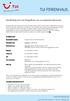 Handleiding voor het fotograferen van uw vakantieonderkomen Eén beeld zegt meer dan duizend woorden. De meeste klanten bekijken eerst de foto's en beslist dan om wel of niet verder te lezen. Indien de
Handleiding voor het fotograferen van uw vakantieonderkomen Eén beeld zegt meer dan duizend woorden. De meeste klanten bekijken eerst de foto's en beslist dan om wel of niet verder te lezen. Indien de
3. Foto s verbeteren Foto s retoucheren Werken met selecties
 Inhoudsopgave Voorwoord... 11 Nieuwsbrief... 11 Introductie Visual Steps... 12 Wat heeft u nodig?... 13 De cd-rom... 13 De website bij het boek... 13 Hoe werkt u met dit boek?... 14 Uw voorkennis... 15
Inhoudsopgave Voorwoord... 11 Nieuwsbrief... 11 Introductie Visual Steps... 12 Wat heeft u nodig?... 13 De cd-rom... 13 De website bij het boek... 13 Hoe werkt u met dit boek?... 14 Uw voorkennis... 15
Electronisch Aanleveren Radiocommercials. Handleiding. Versie 1.2.1 WWW.EAR.NU. 2007 - M&I Broadcast Services B.V.
 Electronisch Aanleveren Radiocommercials Handleiding Versie 1.2.1 WWW..NU M&I Inhoud I...2 Algemeen 1...3 - Electronisch Aanleveren Radiocommercials II...4 Functies III...5 Inloggen 1...5 Uploaden 2...6
Electronisch Aanleveren Radiocommercials Handleiding Versie 1.2.1 WWW..NU M&I Inhoud I...2 Algemeen 1...3 - Electronisch Aanleveren Radiocommercials II...4 Functies III...5 Inloggen 1...5 Uploaden 2...6
Afloop & Marges Hoe zit dat nu precies?
 Afloop & Marges Hoe zit dat nu precies? 2 Hier word m.b.v. een illustratie uitgelegd hoe je jouw bestand van afloop kunt voorzien en waar je rekening mee dient te houden zodat jouw bestand op correcte
Afloop & Marges Hoe zit dat nu precies? 2 Hier word m.b.v. een illustratie uitgelegd hoe je jouw bestand van afloop kunt voorzien en waar je rekening mee dient te houden zodat jouw bestand op correcte
